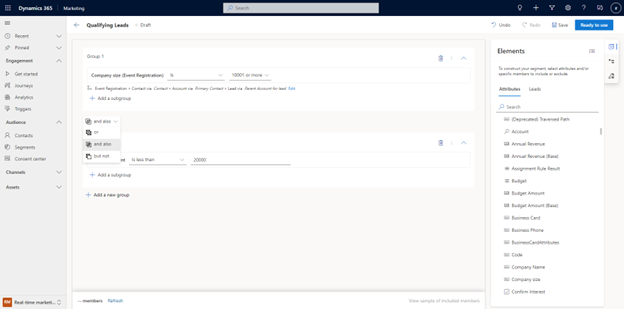Customer Insights - Journeys でセグメントを構築する
マーケティングの投資対効果を高めるには、適切なオーディエンスをターゲットにすることが重要です。 Dynamics 365 Customer Insights - Journeys で、複雑なデータ構造や論理演算子の専門知識を必要としない、強力で使いやすいロジック ビルダーを使用して直接セグメントを構築することができるようになりました。 また、カスタマー ジャーニーでセグメントを「すぐに使用できる」としてマークする前に、推定セグメント サイズとメンバーシップをプレビューすることも可能です。
セグメントを構築する場合、Customer Insights - Data から、取引先担当者、リード、または統合プロファイルをターゲットにして選択できます。
注意
統合プロファイルをターゲットにするには、Customer Insights - Journeys と Customer Insights - Data を同じ環境にインストールする必要があります。
リードを対象としたデモグラフィック セグメントの作成
親の取引先担当者と結びつけなくても、直接リードをターゲットにした動的なセグメントを作成できるようになりました。
リードを直接ターゲットにするには、Customer Insights - Journeys>対象者>セグメントに移動し、上部ツールバーの + 新しいセグメントを選択します。 新しいセグメントに名前を付け、ターゲット オーディエンスの選択ドロップダウンでリードを選択できます。 作成 ボタンを選択すると、セグメント ビルダーに直接移動し、セグメントの作成と保存ができます。
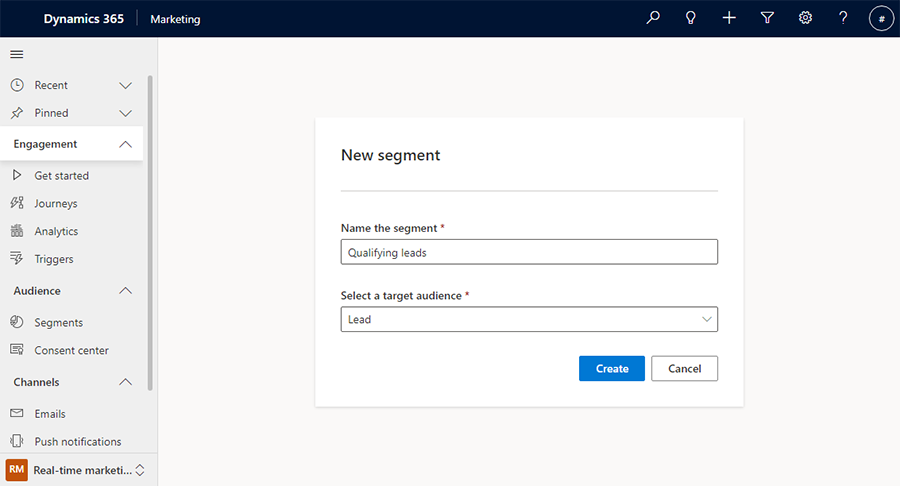
セグメント ビルダーの右ペインでは、ビルダー キャンバスに追加する属性を検索することができます。
例: 今後 7 日以内にフォローアップが予定されているリードの審査を行います:
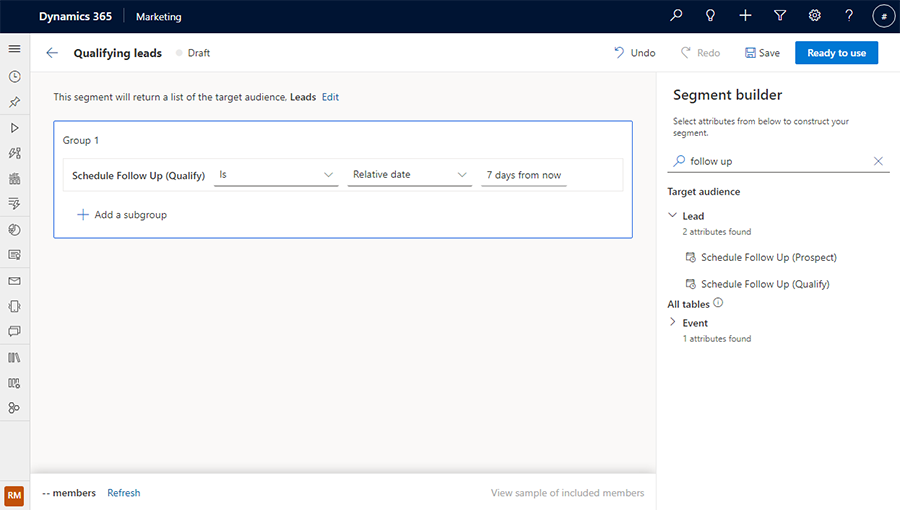
関連するテーブルを使用して、人口動態セグメントを作成する
セグメントからターゲットとなるエンティティ (取引先担当者やリードなど) を返すだけでなく、他のテーブル (イベント登録やアカウントなど) を参照する複雑なクエリを作成し、セグメント定義をさらに充実させることができます。 統合プロファイルをターゲットにする場合、Customer Insights - Data から顧客指標を参照することもできます。
注意
顧客指標を参照するには、Customer Insights - Journeys と Customer Insights - Data を同じ環境にインストールする必要があります。
別のテーブルに関連する属性を追加するときに、属性を検索し、セグメント定義に基づいて 2 つのテーブルがどのように関連するかを定義できます。 関連テーブルから属性を追加する場合は、関連テーブルで変更の追跡を有効化する必要があります。 新規または既存のテーブルの場合、そのテーブルのプロパティから変更の追跡をオンにできます。
例: 親会社が消費者サービス業のリード。
右側のペインで「業種」を検索し、目的の表の項目の右側にある+ ボタンを選択します。 Lead テーブルと Account テーブルがどのように関連しているか、すべての可能な組み合わせが表示されます。
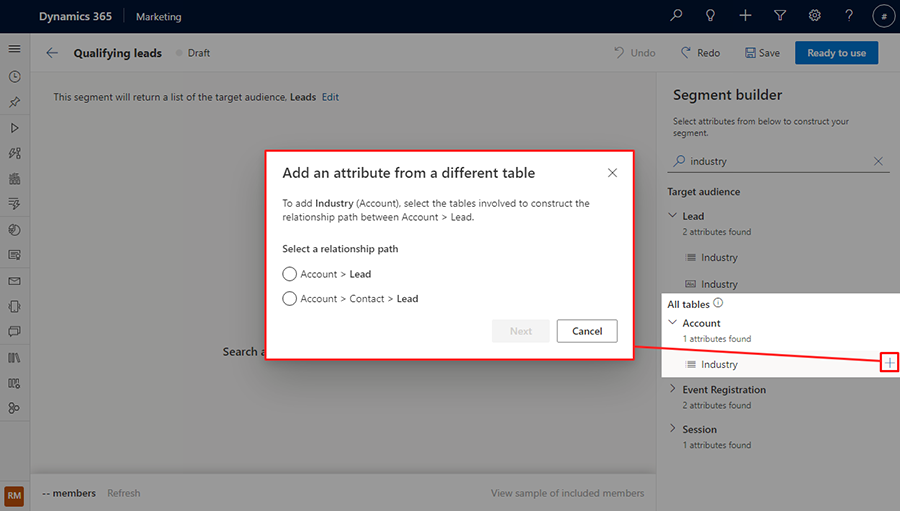
リレーションシップのパスに "アカウント >リード" を選択し、次へ ボタンを選択します。 次に、セグメント定義に従って、Lead テーブルと Account テーブル間のパスを「リードの親アカウント」に設定し、パスの設定ボタンを選択します。
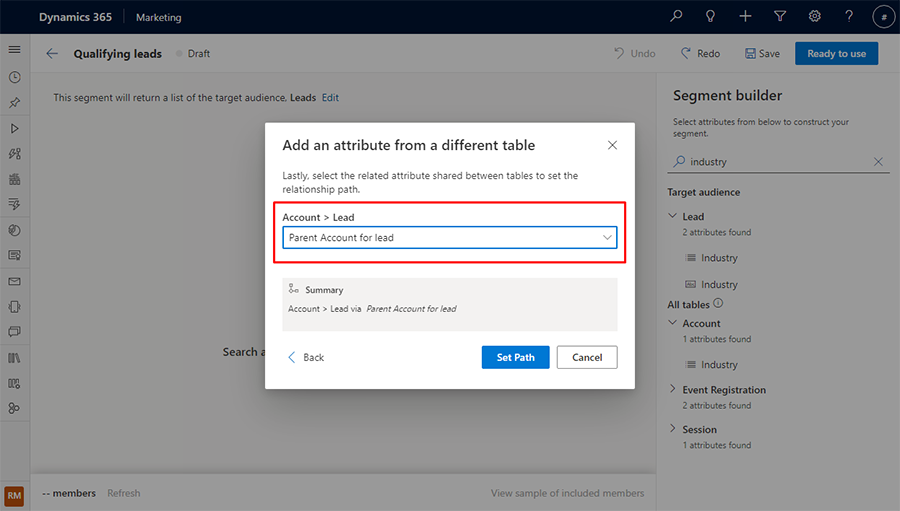
セグメント メンバーおよびサイズ推定値のプレビュー
セグメントの定義が完了した後は、下のツールバーから更新を選択し、セグメントの作成が正しいかどうかを素早く確認します。 これにより、セグメントに含まれるメンバー数の見積もりサイズが示されます。
定義に基づいてアプリが取得したセグメント メンバーの最初のセットのリストを表示するには、下部のツールバーで含まれるメンバーのサンプルを表示を選択します。 これにより、このセグメントに含まれるメンバーの見積もりが表示されます。
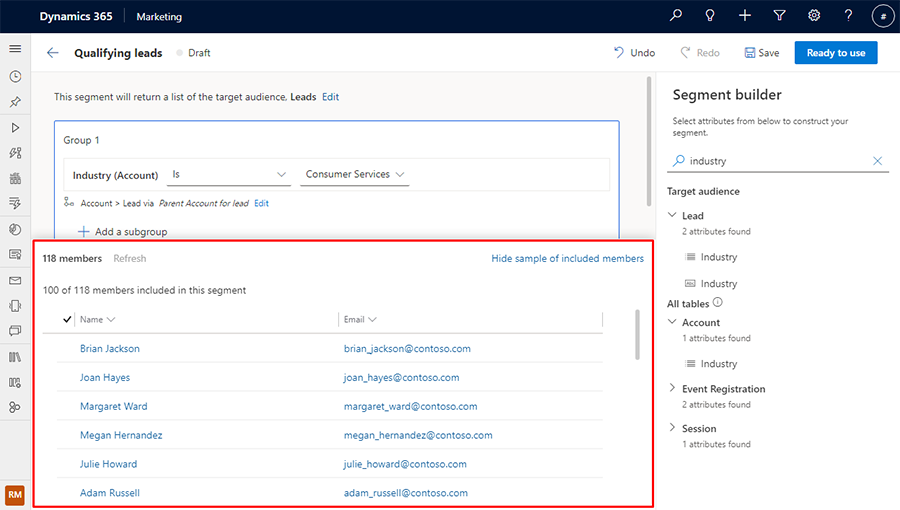
セグメントにサブグループを追加する
例: 従業員数 10,000 人超の企業で、親会社が消費者サービス業または金融サービス業であるリード。
新しいサブグループに追加する属性を選択することができます。 そのためには、属性を検索し、その結果から属性の項目名を選択します。 コンテキスト メニューがポップアップし、新しいサブグループまたは既存のサブグループに品目を追加できます。
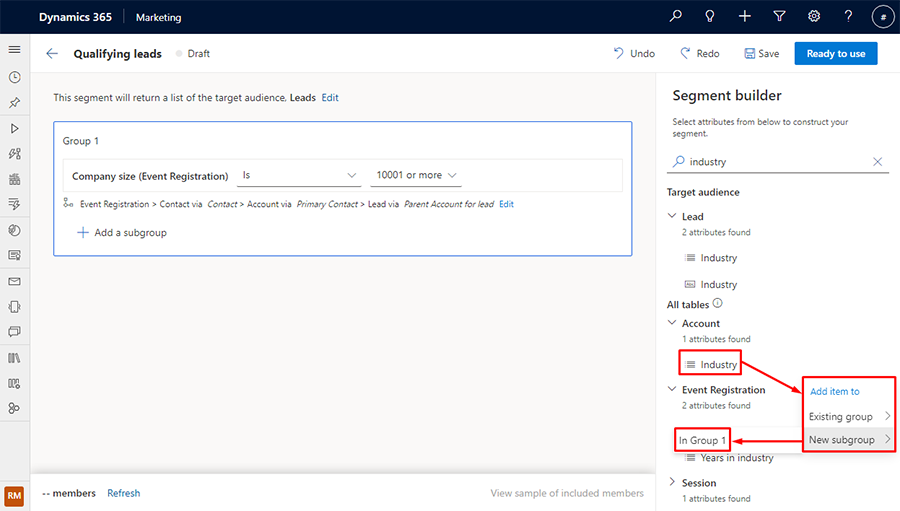
どちらかのサブグループのメンバーを含めるには、またはのサブグループ演算子を選択します。
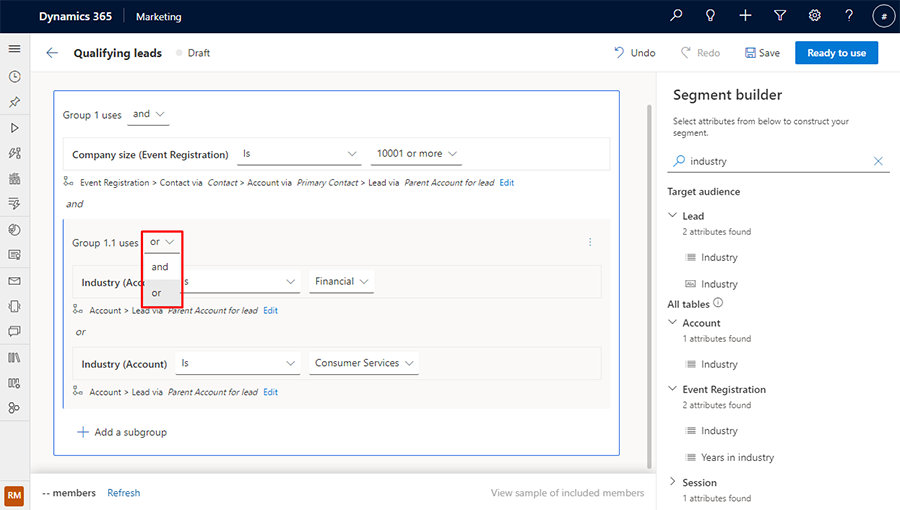
プレビュー: 新しいグループをセグメントに追加する
重要
プレビュー機能は完全ではない機能ですが、顧客が早くアクセスし、フィードバックを送信できるように、正式リリースの前に利用できるようにしています。 プレビュー機能は、運用環境での使用を想定しておらず、機能が制限される可能性があります。
マイクロソフトはこのプレビュー機能のサポートを提供しません。 Microsoft Dynamics 365 テクニカル サポートでは、問題や質問への対応ができません。 プレビュー機能は、本番環境での使用、特に個人データや法令遵守の必要性があるその他のデータの処理には適していません。
例: 従業員数が 10,000 人を超える会社の規模で、親アカウントが消費者サービスまたは金融サービス業界にあるリードですが、予算が $20,000 未満のリードではないリードを作成するとします。
上記の例からセグメントを作成するには、会社の規模が 10,001 以上のリードに対して、Customer Insights - Journeys で新しいセグメントを作成します。 右側にあるメニューの一番上のアイコンを選択して 要素 ウィンドウを開きます。 次に、属性 タブを開き、予算額 属性を選択します。 結果リストから属性名の左側にあるアイコンを選択します。 コンテキスト メニューが表示され、既存または新しいグループに属性を追加できます。
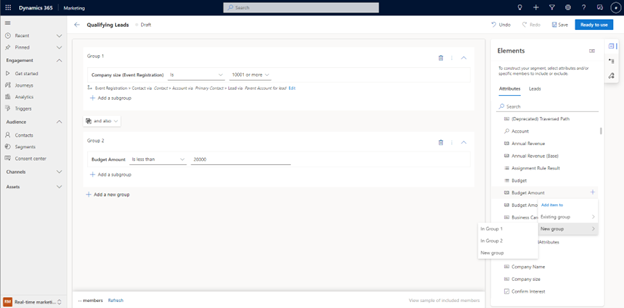
上記の例では、属性が新しいグループ (グループ 2) に追加されました。 必要なセグメントを作成するには、グループ間の演算子ボタンを選択します。